Узнайте всё об опции «Режим полёта» на Android — что это, какие у него функции и как его настроить. Он разрывает все беспроводные соединения, навигацию и сотовую связь. Это относится к любым службам, которые отправляют или принимают информацию из внешних источников. В этом режиме вам не нужно будет отдельно открывать настройки Wi-Fi, Bluetooth, точки доступа, передачи данных. Вы сможете включать и отключать сети одним нажатием. Читайте дальше, как включить или отключить режим полёта на Android.

Для чего нужен?
Вначале разберёмся, что значит «Режим полёта» на Android и для чего он нужен. Иногда его называют «Автономный». Он сделан для путешествий на самолётах, в которых нужно отключать мобильные устройства. Wi-Fi и сотовое соединение создавало помехи, которые «сбивали» бортовой компьютер.
Но мешали только беспроводные сети. Сам смартфон можно было использовать, если он не передавал и не принимал никаких сигналов. Поэтому пассажиры выясняли, как включить «Режим полёта» на Android, чтобы временно деактивировать все соединения. Таким образом пользования можно было слушать музыку на телефоне, читать книги, просматривать видео или изображения, фотографировать.
Сейчас эта функция не актуальна для самолётов. Некоторые из них сами предоставляют Wi-Fi. Сеть рекомендуют отключать только при взлёте и посадке.
Но режим остался. Например, он нужен для экономии энергии — обмен данными быстро сажает батарею. Его надо включать в больницах и других учреждениях, в которых есть чувствительная к сигналам техника. Или для перезапуска всех соединений. Если хотите, чтобы вам не звонили некоторое время, тоже можете активировать эту опцию. Когда вы её запустите, на верхней панели появится пиктограмма в виде самолёта.
Как настроить?
Разберитесь, как включать и отключать режим полёта на Android. Есть пара способов. Вот первый:
- Откройте настройки телефона;
- Найдите раздел «Беспроводные сети»;
- В нём нажмите на пункт «Ещё»;
- Вы должны увидеть там «Режим полёта» (или «Автономный»);
- Рядом с ним находится галочка. С ее помощью можно включать и отключать опцию;
- Если нужного пункта там нет, просмотрите всё меню настроек.

Вот как сделать это через меню быстрого доступа – второй способ:
- Найдите на экране панель состояния — это чёрная полоска наверху. На ней показано время, доступность сети, заряд аккумулятора, оповещения;
- Нажмите на эту полоску и прокрутите её вниз. Если настройки не появятся, прокрутите ещё раз;
- В это меню можно зайти, даже если у вас открыты полноэкранные приложения. При этом полоска может быть скрыта. В таком случае прокрутите её с места, где она должна находиться — с верхней границы дисплея;
- В быстром доступе будет значок с самолётом и надписью «Режим полёта». Если его активировать, то он станет чуть ярче. Если выключить — потухнет;
- Когда закончите, пролистайте меню вверх. Оно закроется.

В некоторых моделях и прошивках эту функцию можно активировать при выключении смартфона. Зажмите кнопку блокировки – появятся варианты. Если среди них нет нужного, значит, для вашего телефона способ не подходит.
Возможные проблемы
Если не отключается «Режим полёта» на Android, то скорее всего, проблема в самом устройстве. Попробуйте следующее:
- Перезагрузите смартфон
- Обновите программное обеспечение на устройстве
- Обновите операционную систему Android
- Возможно, опция активируется по расписанию. Зайдите в настройки устройства и посмотрите в меню «Дата и время» параметры автоматического отключения и включения (если они там есть)
- Отключите устройство, вытащите и поставьте назад SIM-карту, включите
- Сохраните все важные данные, так как они будут стёрты после сброса. А потом сбросьте его до заводских настроек
- Переустановите прошивку.
Если ничего не помогло, возможно, дело в аппаратной поломке. Или в телефон попала вода.
В автономном режиме разрываются все беспроводные соединения. Если вам нужно их отключить – это можно сделать одной кнопкой. Необязательно заходить в настройки каждой сети.
Как включить авиарежим в телефоне?
ТелефоныКомпьютерная техника+2
Анонимный вопрос
1 мая 2019 · 2,5 K
Есть несколько способов, для разных операционных систем.
Iphone: смахните снизу вверх, в самом верхнем квадрате значок самолета.
Android: тут могут быть варианты, смахните сверху вниз и выберите квадратик со значком самолета или же зажмите кнопку включения и очень часто там есть пункт Авиарежим.
Microsoft: Смахните снизу вверх и выберите плитку с самолетом, или же смахните справа на лево и в настройках в числе первых пунктов будет авиарежим
2,1 K
Комментировать ответ…Комментировать…
Любой современный смартфон позволяет не только совершать звонки, отправлять СМС-сообщения в любую точку мира. При подключении к сети Интернет пользователи получили возможность общаться в мессенджерах, выкладывать публикации в соцсетях. Поскольку многие владельцы нехотя расстаются с гаджетами даже во время полета, разработчики добавили в функционал Android-устройств опцию «Авиарежим», известную также под названием «Режим полета». Начинающим пользователям, особенно старшего возраста, будет полезно узнать, какие задачи решает данный режим, как включается и отключается, какие функции деактивирует.
Оглавление
- 1 Режим полета на Андроиде: обзор опции
- 1.1 Как включить режим полета
- 1.2 Через меню быстрого доступа
- 1.3 Через системное меню
- 2 Что деактивирует данный режим
- 3 Как отключить режим полета
- 3.1 Через меню быстрого доступа
- 3.2 Через системное меню
- 4 Проблемы и способы их решения
Режим полета на Андроиде: обзор опции
Авиарежим на Андроиде – специальная опция, при включении которой на телефоне автоматически разрывается связь с сотовым оператором, а также блокируются модули беспроводного соединения: Wi—Fi, Блютуз, GPS, Глонасс. Функция изначально создавалась для того, чтобы пассажиры могли комфортно пользоваться гаджетом на борту воздушного судна, а полет проходил в безопасном режиме. В те годы считалось, что электромагнитные волны, которые излучали смартфоны, могли негативно влиять на аппаратуру, мешая пилотам корректно управлять самолетом. Именно поэтому перед взлетом бортпроводницы просили пассажиров отключать свои гаджеты или переводить их в специальный режим.
Со временем оказалось, что телефоны не способны создавать помехи, и оказывать негативное воздействие на работу навигационного оборудования, поэтому пассажирам было разрешено пользоваться гаджетами и даже подключаться к Wi-Fi-сети. И хотя миф был развеян, опцию из настроек не убрали. С какой целью?
Оказалось, что «Авиарежим» подходит для решения других не мерее важных задач:
- Отключение входящих звонков и СМС-сообщений. Особенно актуально во время деловых встреч, совещаний, собеседований.
- Экономия заряда аккумулятора. Не секрет, что беспроводные модули в активном состоянии расходуют много энергии и «съедают» заряд батареи. Если заветных процентов осталось мало, следует включать автономный режим. Поскольку все приемо-передающие модули будут деактивированы, время работы смартфона существенно увеличится.
- Устранение сбоев в работе интернета. Если пользователь жалуется, что смартфон не может подключиться к Wi-Fi, соединение часто прерывается, а скорость передачи данных оставляет желать лучшего, самое время активировать «Режим полета» на Android. Это позволит устранить проблему, не тратя драгоценное время на перезагрузку устройства.
Переводить смартфоны в автономный режим рекомендуется во время пребывания в больницах. Сигналы сотовой связи негативно воздействуют на высокочувствительную медицинскую аппаратуру, создают помехи.
Как включить режим полета
Активировать опцию «Режим полета» также просто, как включить фонарик. Существует пара вариантов перевода устройства в автономный режим. Каждый способ позволяет по-разному активировать одну и ту же опцию, поэтому пользователь может выбрать для себя наиболее подходящий вариант.
Через меню быстрого доступа
- В верхней части дисплея Android-устройства обратите внимание на узкую черную полосу. Это панель состояния, на которой отображается время, доступность сети, заряд батарейки, уведомления.

- Коснуться ее пальцем и провести вниз. Откроется панель быстрого доступа к некоторым функциям;
- Отыскать иконку с изображением самолета и надписью «Авиарежим» либо «Режим полета», и тапнуть по ней;

- Иконка поменяет серый цвет на синий. В панели состояния вместо значка сети сотового оператора появится пиктограмма с самолетиком.
Через системное меню
В некоторых устройствах активировать «Автономный режим» можно во время выключения. Для этого понадобится зажать на пару секунд кнопку питания и дождаться, когда на экране появится меню с перечнем действий и выбрать «Авиарежим». Если такой опции не окажется, значит, для данного телефона этот вариант не подходит.
Что деактивирует данный режим
Режим полета – удобная функция, блокирующая внешнюю связь (звонки, СМС-сообщения), но позволяющая комфортно пользоваться девайсом в качестве музыкального проигрывателя или видеоплеера. В момент активации автономного режима отключается:
- связь сотового оператора;
- Wi-Fi;
- Bluetooth;
- GPS;
- Glonass.
Использовать «Режим полета» целесообразно не только в период пребывания на борту воздушного судна, но и дома, в ночное время суток. Никто не сможет дозвониться до абонента или отослать ему свое сообщение. А это значит, что он сможет полноценно отдохнуть и выспаться.
Как отключить режим полета
Чтобы отключить «Режим полета», нужно выполнить описанные выше действия, только в обратной последовательности.
Через меню быстрого доступа
- В верхней части экрана смартфона найти черную полосу – панель состояния;
- Коснуться ее пальцем и свайпом вниз опустить шторку уведомлений;
- Найти значок с изображением самолета и названием «Режим самолета»;
- Тапнуть, чтобы картинка вновь приняла серый оттенок, а на панели состояния вновь отобразился значок оператора мобильной связи.
Через системное меню
- Открыть «Настройки» телефона;
- Выбрать раздел «Беспроводные сети» («Подключение и общий доступ»);
- Найти вкладку «Дополнительные» и развернуть ее;
- Снять галку или передвинуть ползунок влево напротив опции «Режим полета».
Проблемы и способы их решения
Некоторые пользователи отмечают, что после частых манипуляций с активацией/деактивацией режима полета, вывести смартфон из автономного состояния становится невозможно. Авиарежим остается включенным, что затрудняет принимать звонки и СМС, пользоваться Интернетом.
Вернуть устройство в рабочий режим помогут следующие действия:
| Действие | Описание |
| Перезагрузить смартфон | Иногда такое простое действие помогает устранить сбой в системе и отключить «Режим полета». |
| Обновить программное обеспечение | Отказ устройства выходить из автономного режима может быть обусловлен устаревшим ПО. Для обновления нужно перейти в Настройки → Сведения о ПО → Поиск свежей версии ПО. При ее наличии запуститься процесс скачивания и установки свежей редакции. |
| Деактивировать функцию автоматического включения и отключения режима | Не исключено, что опция активируется по расписанию. Параметры автозапуска можно посмотреть и изменить во вкладке «Дата и время». |
| Обновить операционную систему Android | Чтобы заменить устаревшую версию ОС более свежей, нужно перейти в Настройки → О телефоне → Обновление системы → Проверить обновления. При наличии последней версии запустить обновление клавишей «Загрузить». |
| Переустановить SIM-карту | Для этого понадобится отключить устройство, вынуть, а затем повторно вставить SIM-карту в слот. После включения система должна загрузиться в активном режиме. |
| Выполнить сброс до заводских настроек | Чтобы откатить Android, нужно обязательно сохранить все данные, а затем перейти в Настройки → Восстановление и сброс → Сброс настроек → Стереть все данные |
Если все попытки отключить Авиарежим на Android оказались безрезультатными, высока вероятность того, что произошла аппаратная поломка или в телефон попала вода. В этом случае лучше не заниматься ремонтом самостоятельно, а обратиться в сервисный центр.
Если вдруг возникла необходимость отключить на Android-устройстве все приемопередающие модули, SMS-сообщения, голосовую связь, лучше воспользоваться значком «Авиарежим» на панели быстрого доступа. Это сократит время и избавит от необходимости заходить в настройки каждой сети.
Поделиться ссылкой:
The benefit of using this feature
Updated on December 16, 2021
What to Know
- Tap Settings > Network & internet > Airplane Mode to toggle it on or off.
- Swipe down from your home screen and tap Airplane Mode to switch it on or off.
- Airplane Mode disables all connections, but you can enable Wi-Fi while keeping cellular data disabled.
This article teaches you how to turn Airplane Mode on or off on your Android phone. It also looks at the benefits of doing so and why you might need to.
How Do I Turn On Airplane Mode on Android?
Turning on Airplane mode on an Android phone is a fairly straightforward process if you know where to look. Here are two ways to do this.
Follow the same steps to switch it off again.
Turn On Airplane Mode on Android Via Settings
One way to turn Airplane Mode on is via Settings.
-
Tap Settings.
-
Tap Network & internet.
-
Tap the toggle next to Airplane Mode.
-
The phone is now in Airplane Mode.
Turn on Airplane Mode on Android Via Quick Settings
Alternatively, you can also switch on Airplane Mode using Quick Settings. Here’s what to do.
-
Swipe down from the top of your home screen.
-
Tap Airplane Mode to switch it on.
-
Your phone is now in Airplane Mode.
What Is the Benefit of Airplane Mode?
Airplane mode offers some benefits depending on what you’re trying to do. It switches off all your Android phone’s Bluetooth, Wi-Fi, cellular, and data connections. It’s called Airplane Mode because airlines require you to turn off these connections while taking off and landing. However, there are other benefits too. Here’s a look at them.
- It saves battery life. Switching to Airplane mode can conserve your phone battery life. Granted, you’re not able to do much with your phone in Airplane mode, such as taking calls or using the internet, but if you need it to last, you can regularly switch between the two modes.
- It can reset your connection. Sometimes, your connection will drop out for no reason. Flicking Airplane Mode on then off again often fixes the problem.
- You get some peace and quiet. Feeling overwhelmed by notifications but don’t want to switch your phone off? Airplane Mode works like Do Not Disturb mode so that you can enjoy some peace.
What Does Airplane Mode Look Like on an Android?
Airplane Mode on an Android phone looks mostly the same as when you have a connection to the outside world. The only difference is your phone will display Airplane Mode and a picture of an airplane in the top corner of your screen.
Other than that, it’s the same, and your experience won’t differ. It’s even possible to switch Wi-Fi back on while still keeping Airplane Mode enabled so you don’t receive any messages or calls via your cellular network.
Is It Good to Put Your Phone on Airplane Mode?
It can be good to put your phone in Airplane mode. That’s mainly because having your data connection switched off saves battery life, and it turns off the antenna, so it’s not looking for a signal. It’s also helpful sometimes to be disconnected from the world for a time, with the option to switch Wi-Fi back on but not cellular data.
If you’re traveling internationally, it’s also often convenient to have Airplane Mode switched on, so you avoid paying any international fees by mistake. Remember to enable Wi-Fi while keeping cellular data disabled by using Airplane Mode.
FAQ
-
Why is my Android stuck in Airplane Mode?
If you have an app that adds extra features to Airplane Mode, it could prevent you from turning it off. Remove the app, update Android, then reboot your device. If your phone is still stuck in Airplane Mode, it may be unable to connect to a cellular network.
-
What music app is best to use in Airplane Mode?
Spotify lets you download songs and listen to them in Airplane Mode if you’re a Spotify Premium subscriber. Groove Music, LiveOne, and YouTube Music offer similar features for premium users.
-
How do I find a lost Android phone in Airplane Mode?
Unfortunately, Google’s Find My Device feature will not work if your phone is in Airplane Mode. If you can’t find your Android phone, use someone else’s phone to contact your carrier so that they can erase and secure the device.
Thanks for letting us know!
Get the Latest Tech News Delivered Every Day
Subscribe
С давних пор люди верят, что электромагнитное излучение, исходящее от гаджетов, вызывает помехи в работе навигации и прочего электронного оборудования. По этой причине производители мобильных устройств внедрили в смартфоны функцию под названием “Режим полета”.
Что такое авиарежим на Андроид
На сегодняшний день доказано, что использование мобильных телефонов и ноутбуков во время полета безопасно. Однако режим полета можно использовать не только в воздухе, но и на земле.
Авиарежим отключает передачу следующих сигналов:
- Bluetooth,
- Wi-Fi;
- GPS;
- мобильная связь.
Он поддерживается на всех ноутбуках и мобильных устройствах, независимо от фирмы-производителя, модели и версии. Кроме того, его функционал не отличается ни на одной известной операционной системе.
При включении режима полета в верхней строке экрана появляется значок в виде изображения самолета.
При активации авиарежима владелец смартфона может смотреть фотографии, видеозаписи, слушать музыку, читать сообщения, а также играть в игры. Однако у пользователя не будет возможности совершить исходящий вызов, отправить текстовое или голосовое сообщение, а также проверить наличие новых уведомлений. Новые уведомления поступят на смартфон сразу при появлении сети.
Пользователи могут включить Bluetooth и/или Wi-Fi при активированном режиме полета.
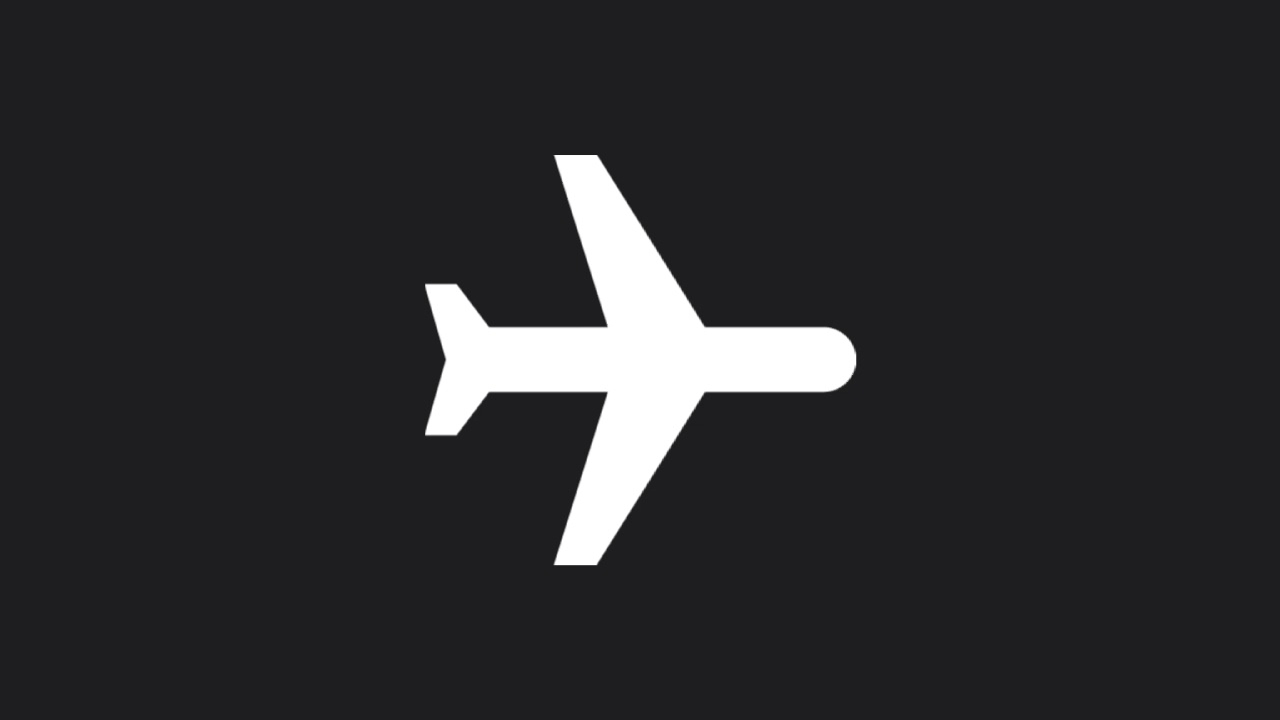
Что делает режим полета
Режим полета позволяет осуществить массу полезных функций, которые необходимы не только в воздухе, но и на земле:
- Экономия заряда батареи. Существует большое количество мест, где теряется сигнал. В это время мобильное устройство начинает активный поиск сети, в результате чего происходит снижение заряда аккумулятора. Чтобы избежать быстрого отключения мобильного телефона, рекомендуется включить авиарежим. Кроме того, режим полета можно использовать при зарядке аккумулятора, поскольку он блокирует фоновые процессы и значительно ускоряет процесс заряда батареи.
- Перезагрузка телефона. Режим полета заменяет полноценную перезагрузку устройства, но проходит гораздо быстрее. С его помощью можно быстрее найти связь или исправить ошибки подключения.
- Отключение входящих вызовов и уведомлений. На важных встречах или совещаниях многие используют режим полета с целью абстрагирования от входящих вызовов и сообщений.
Кроме того, владельцы мобильных устройств могут прочитать сообщение незаметно для отправителя, а также доверить маленькому ребенку телефон, не переживая о том, что он пришлет кому-нибудь личные данные или совершит покупку.
При возникновении серьезных сбоев в работе программного обеспечения, рекомендуется перезагрузить смартфон стандартным методом не прибегая к режиму полета.
Как включить авиарежим
Чтобы включить авиарежим на смартфоне при поддержке операционной системы Android через настройки, необходимо:
- Включить и разблокировать мобильный телефон.
- Открыть сервис “Настройки”.
- Перейти в раздел под названием “Беспроводные сети”.
- Нажать на кнопку “Еще”.
- Найти пункт под названием “Режим полета”.
- Перетащить ползунок в правую сторону.
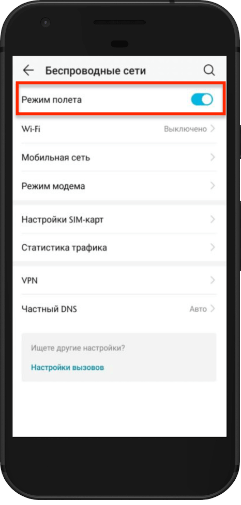
Чтобы включить режим полета на Андроиде через шторку уведомлений, нужно:
- Включить и разблокировать смартфон.
- Свайпнуть вниз.
- Нажать на кнопку “Режим полета” в виде изображения самолета.
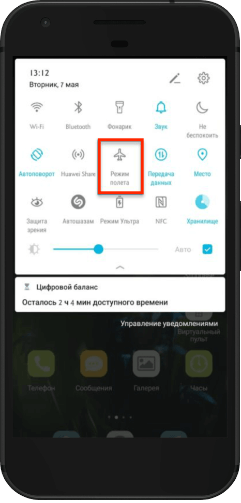
Процесс активации режима полета на смартфоне при поддержке операционной системы IOS аналогичен методу, описанному выше.
Чтобы активировать режим полета на ноутбуке при поддержке операционной системы Windows, необходимо:
- Включить и разблокировать персональный компьютер.
- Нажать на кнопку “Сеть”, которая расположена на панели задач.
- Кликнуть на кнопку “В самолете”.
Как отключить режим полета на телефоне
Чтобы отключить авиарежим на смартфоне при поддержке операционной системы Android и IOS, необходимо:
- Включить мобильное устройство и разблокировать его при необходимости путем ввода пароля.
- Свайпнуть вниз.
- Найти в шторке уведомлений значок в виде изображения самолета.
- Нажать на значок самолета и отключить его.
При этом иконки “Мобильный интернет”, “Bluetooth”, “Wi-Fi” и “GPS” будут неактивны.
Процесс отключения авиарежима через настройки идентичен обратному процессу, который описан выше.
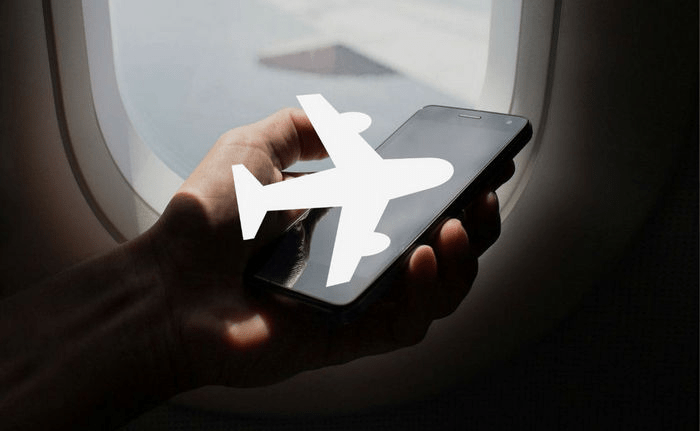
Чтение сообщений в авиарежиме
Большинство современных социальных сетей и мессенджеров поддерживают функцию отображения прочитанных сообщений. Некоторые из них дают пользователям возможность скрывать факт прочтения того или иного сообщения. Однако не все.
В этом случае отличным помощником становится режим полета. При его активации владелец мобильного устройства может открыть любое сообщение в любой социальной сети или мессенджере, прочитать его, а затем закрыть мессенджер. Сообщение при этом останется непрочитанным.
Эта функция помогает, если пользователю необходимо подумать над ответом и при этом никого не обидеть.
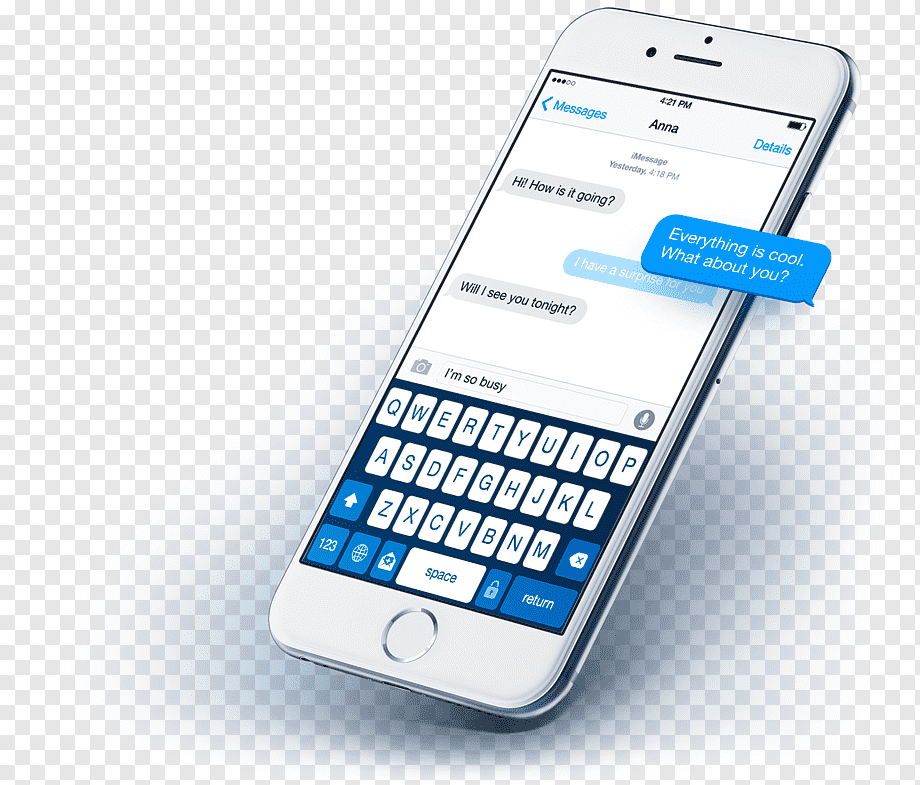
Родительский контроль в авиарежиме
Многие владельцы мобильных телефонов дают своим детям устройства исключительно с активированным авиарежимом. В этом случае режим полета представляет собой очень удобную функцию, которая помогает избежать ряд проблем: осуществление случайных или специальных звонков, отправка сообщений, передача личных данных, покупка товаров или услуг.
Кроме того, при активированном авиарежиме ребенок не сможет открыть интернет и увидеть информацию, не предназначенную для его глаз.
Режим полета — это не полноценный родительский контроль, однако в некоторых ситуациях может стать отличным помощником.
Смартфон в руках ребенка в режиме полета — отличное решение, которое способствует экономии денег и сбережению нервов.

Авиарежим в играх
Как известно, большинство разработчиков игр для смартфона зарабатывают деньги за счет показа большого количества рекламы. Однако не все пользователи готовы отвлекаться на рекламу каждые несколько минут и отрываться от увлекательного игрового процесса.
В этом случае поможет режим полета. При его активации пропадает связь с сервером, в результате чего владельцу гаджета больше не поступает большое количество навязчивой рекламы, позволяя расслабиться и максимально погрузиться в игровой процесс. Кроме того, режим полета способствует исчезновению навязчивых уведомлений, которые также мешают полностью погрузиться в игру.
Эта возможность подходит только для оффлайн-игр.
Как работает Instagram* в авиарежиме
Instagram — это не только социальная сеть, которая позволяет делиться хорошими снимками и просматривать фотографии других пользователей, но и отличный фоторедактор, который можно использовать в личных целях.
Чтобы качественно отредактировать фотографию, сохранить ее в галерею и случайно не опубликовать, рекомендуется активировать функцию под названием “Режим полета”.
Это поможет сберечь нервы, избежать неловких ситуаций, а также быстро и качественно отредактировать любимые снимки с их последующим сохранением в фотогалерею.
Как настроить авиарежим
Некоторые авиакомпании советуют выключать мобильные устройства во время полета. Однако их можно использовать при наличии активной функции “Режим полета”. При ее активации автоматически отключается Bluetooth и Wi-Fi. Однако некоторые пользователи хотят использовать эти возможности своего смартфона для работы или развлечений.
Чтобы включить авиарежим, необходимо открыть шторку уведомлений и нажать на кнопку в виде изображения самолета.
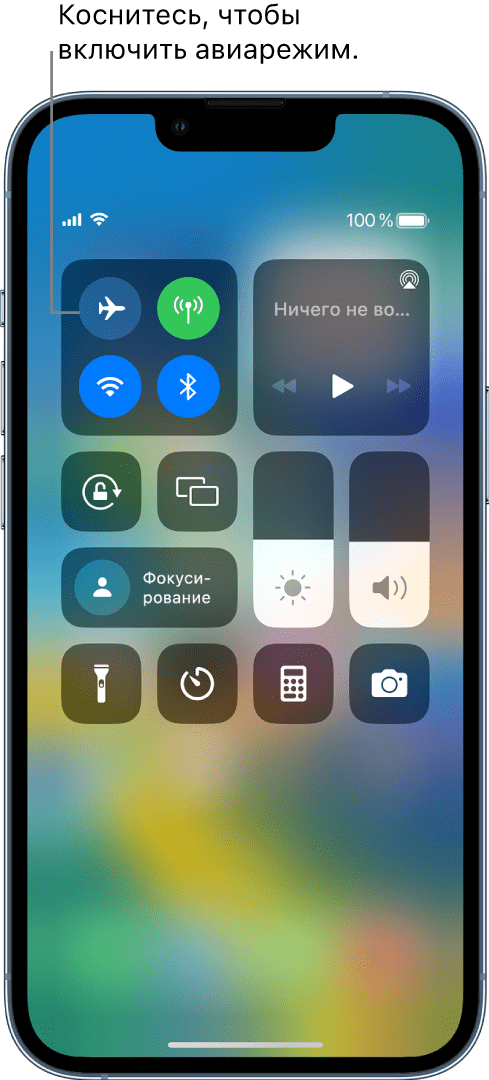
Чтобы включить Wi-Fi и/или Bluetooth, необходимо открыть шторку уведомлений и нажать на соответствующий значок.
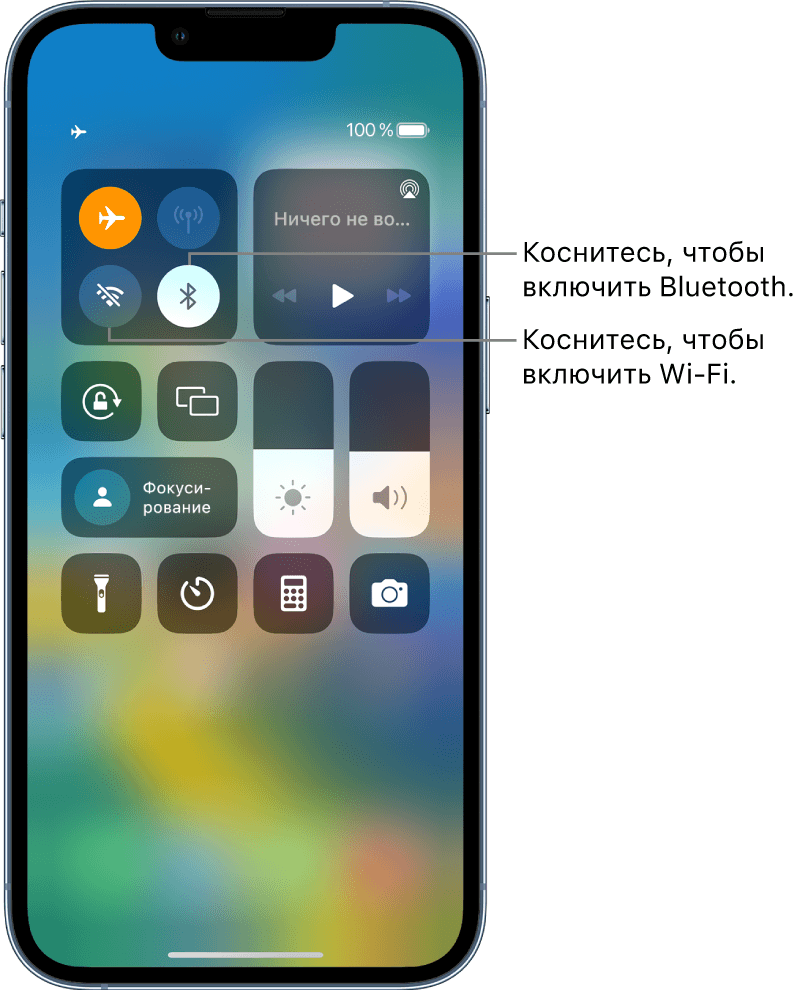
Чтобы отключить эти функции, необходимо выполнить аналогичные действия.
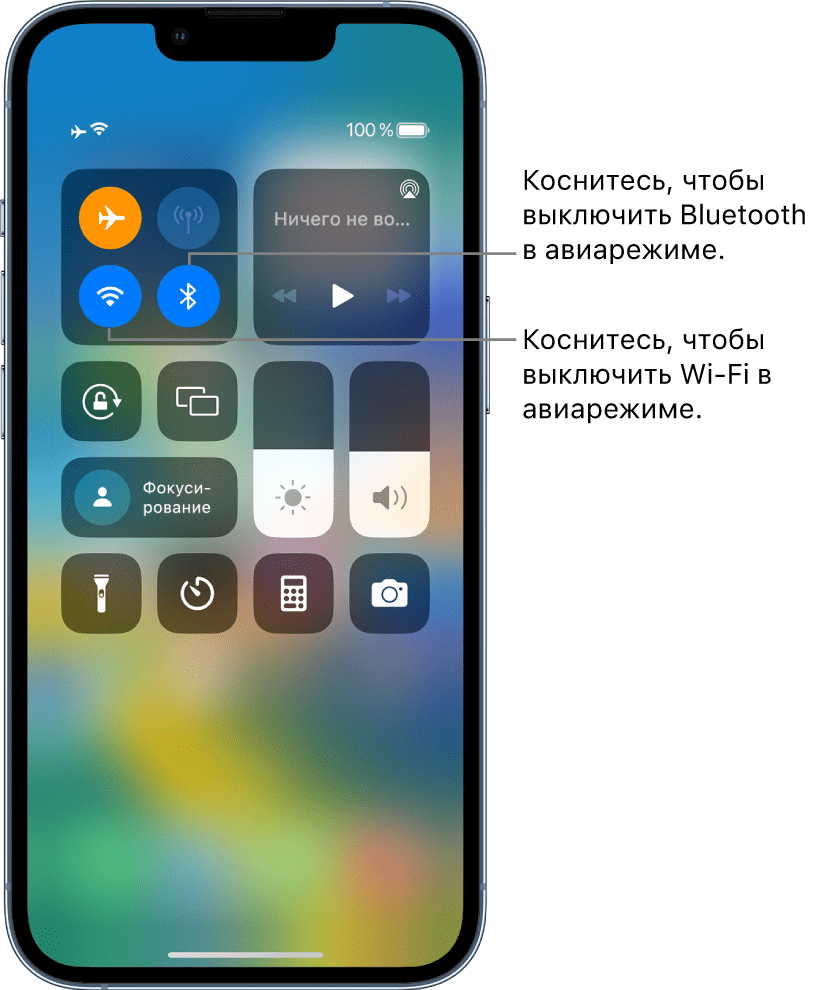
Возможные проблемы
Некоторые пользователи сталкиваются с проблемами при работе с функцией “Авиарежим”.

Вячеслав
Несколько лет работал в салонах сотовой связи двух крупных операторов. Хорошо разбираюсь в тарифах и вижу все подводные камни. Люблю гаджеты, особенно на Android.
Задать вопрос
Что делать, если режим полета не отключается?

В этом случае рекомендуется перезагрузить устройство и повторить попытку. При нескольких неудачных попытках рекомендуется обратиться в сервисный центр.
Что делать, если режим полета включается самостоятельно?

Рекомендуется проверить настройки мобильного устройства. Если все в порядке, необходимо обратиться в сервисный центр.
Не получается использовать приложение при активированном режиме полета.

Некоторые сервисы не работают без стабильного интернет-подключения. Рекомендуется воспользоваться ими при наличии связи.
*Соцсети Facebook и Instagram признаны экстремистскими и запрещены в России.
